
1 minute read
In Google Maps einloggen
Eine Route eingeben und die Navigation mit einem beliebigen Verkehrsmittel starten
Auch wenn die Grundfunktion von Google Maps, sich von A nach B bringen zu lassen, schon viele Personen kennen dürften, möchten wir Ihnen eine genaue Anleitung dazu nicht vorenthalten.
1Routenplaner starten
Tippen Sie auf dem Startbildschirm von Google Maps auf die blaue Schaltfläche mit dem nach rechts zeigenden Pfeil.
2Start und Ziel eingeben
Es öffnet sich der Routenplaner, in welchen Sie den Start- und Endpunkt der Route eingeben können. Als Startpunkt ist Ihr aktueller Standort voreingestellt.
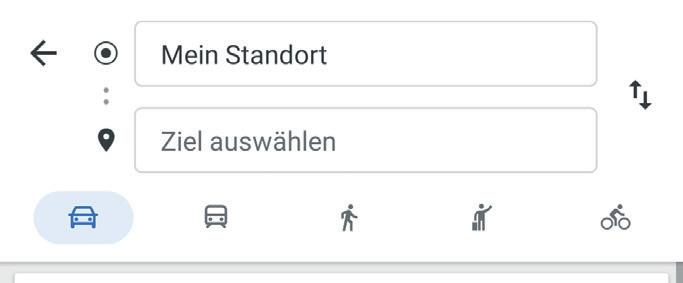
3Verkehrsmittel wählen
Nun können Sie sich für das gewünschte Verkehrsmittel entscheiden. Der PKW ist standardmäßig ausgewählt, aber auch Öffis, das Fahrrad oder ein Fußmarsch stehen als Option zur Verfügung.
4Optional: Mehrere Routen
Falls Ihnen, wie in unserem Beispiel, mehrere mögliche Routen angezeigt werden, können Sie die bevorzugte Strecke durch Antippen auswählen.


5Zielführung starten
Tippen Sie auf „Start“ und schon beginnt Google Maps mit der Routenführung.

6Der Navigationsbildschirm
Nach dem Start der Navigation sieht der Bildschirm wie folgt aus:
a Fahrtrichtung und nächste Abzweigung
Hier wird Ihnen angezeigt, wann und wo Sie zum nächsten Mal abbiegen sollen.
b Sprachbefehl geben
Sie können Google Maps hier Sprachbefehle erteilen.










